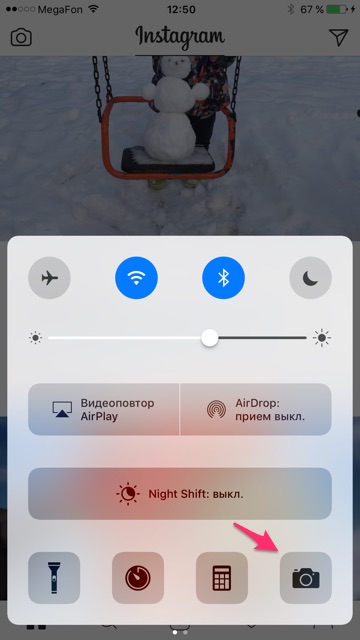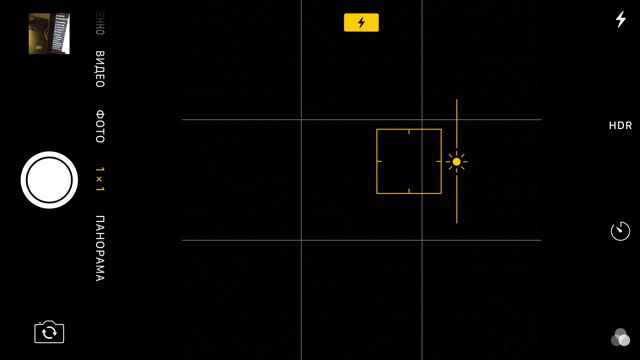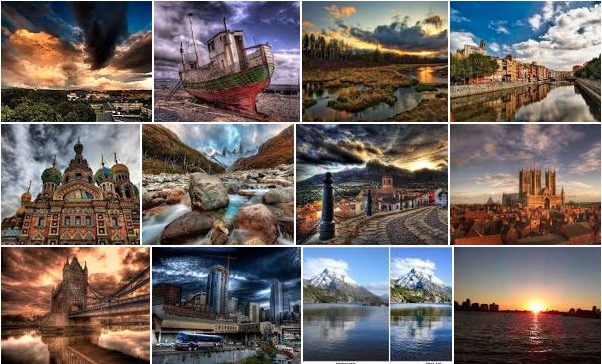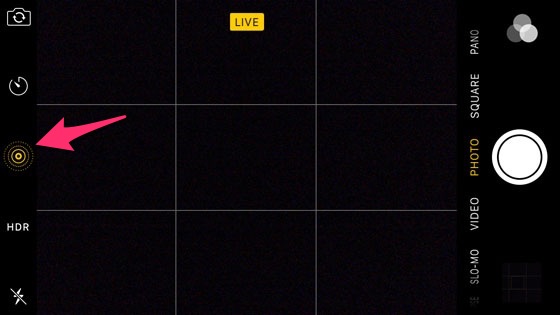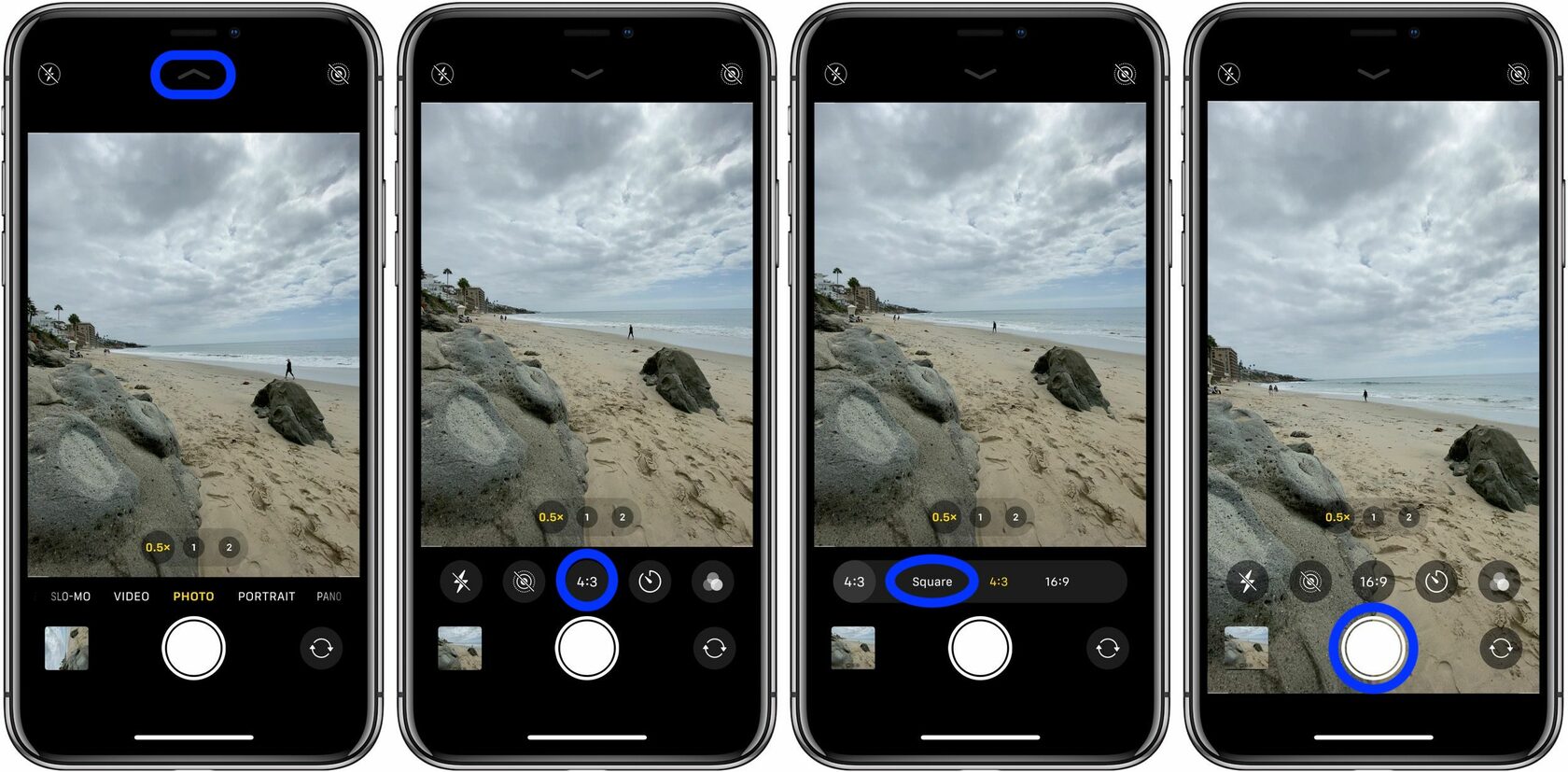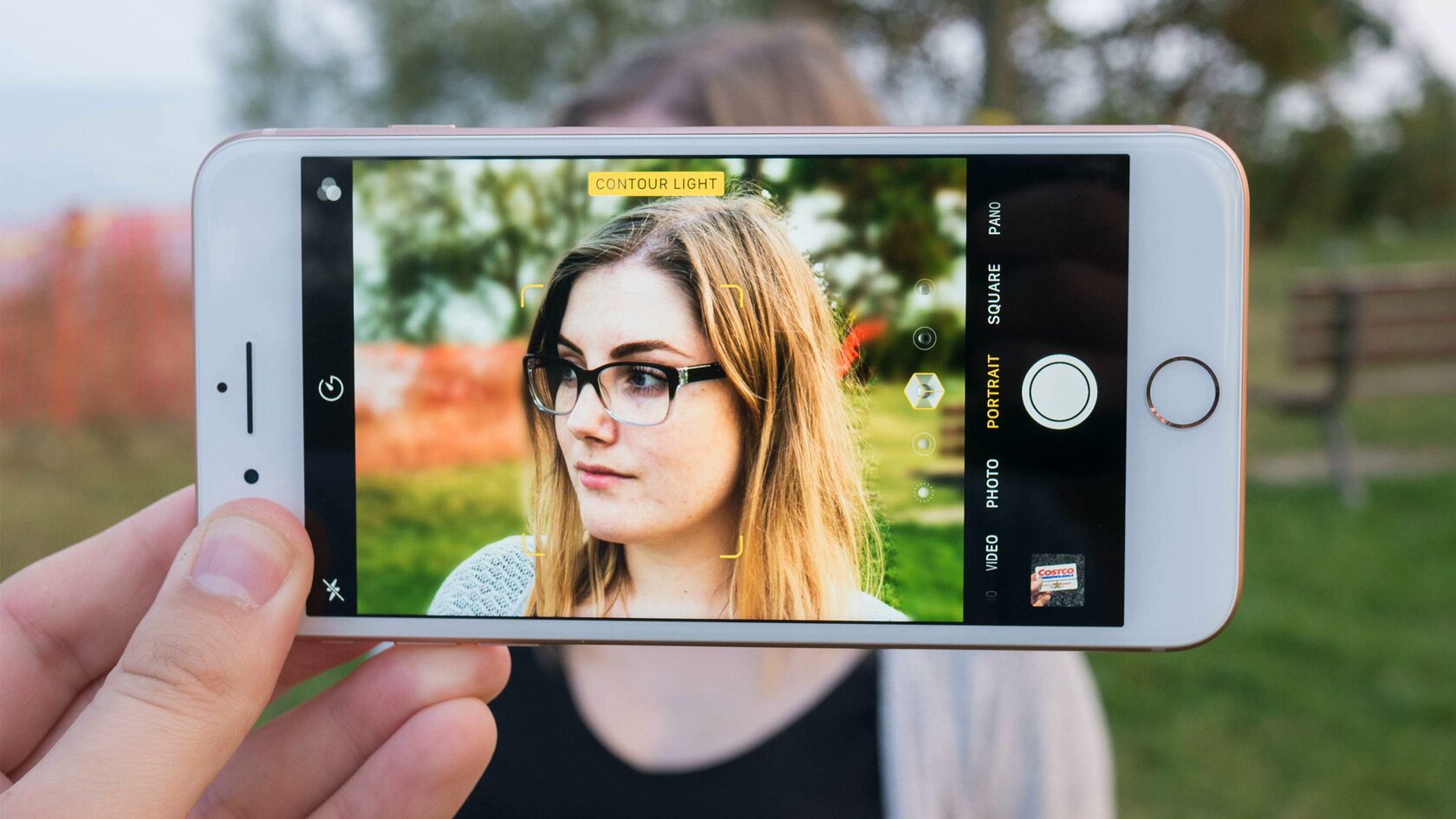- 10 возможностей камеры iPhone для начинающего фотографа
- Как фотографировать на айфон 11: секреты от профессионалов мобильной съемки
- Возможности IOS в улучшении качества фотографий.
- Захват фото вне кадра
- Плавное изменение фокусного расстояния
- Ручная настройка режима ночных фото
- Настройка уровня экспозиции
- Физические действия со смартфоном и постановка кадра.
- Использование естественного света
- Исключение тряски рук при производстве снимка
- Схема расположения объектов в кадре
- Заключение
10 возможностей камеры iPhone для начинающего фотографа
Используете ли вы в полной мере возможности вашего iPhone, когда делаете снимки? Некоторые функции программы спрятаны так глубоко, что вы их или не применяете, либо даже не подозреваете об их существовании. В данной статье я опишу 9 возможностей, которые предоставляет iPhone начинающему мобильному фотографу.
Быстрый доступ к камере
Как часто в реальной жизни вы видите прикольный момент и хотите быстренько его сфоткать? Да постоянно! Самый быстрый способ получить доступ к камере iPhone – это на экране блокировки провести пальцем влево. Камера моментально будет готова к использованию. Вам не требуется даже вводить пароль разблокировки.
Но что делать, если вы уже используете смартфон или вдруг он мгновенно разблокировался через Touch ID? Находясь в любом приложении или на любом рабочем столе свайпом вверх в нижней части экрана можно вызвать “Пункт управления”. Там нужно тапнуть по иконке камеры. Всё – камера готова к использованию!
Используйте сетку
Сетка при съёмке – это две горизонтальные и две вертикальные линии, которые делят кадр на 9 равных частей. При фотографировании всегда обращайте внимание на сетку. Помните про “правило третей”.
Правило третей – это принцип построения композиции, основанный на упрощённом правиле золотого сечения. Ниже снимок, который сделан, основываясь на данном принципе. Как видите, линия горизонта совпадает с нижней горизонтальной линией. Считается, что горизонт в морских пейзажах надо делать по этой линии. Дерево располагается в правом нижнем пересечении линий. Всё как бы верно, хотя предметы в единственном числе рекомендуют располагать всё-таки в левом нижнем пересечении линий, потому что глаз “читает” снимок слева направо.
Но на то это и правила, чтобы их придерживаться, но иногда нарушать. Вывод здесь какой? Сетка – это хороший помощник для создания великолепной фотографии, но фото – это творчество, поэтому творите!
Настройки->Фото и Камера->Сетка. Здесь находится включение/выключение данной опции.
Серийная съёмка
В iPhone имеется съёмка сериями. Для этого нажмите кнопку спуска затвора и подержите хотя бы 0.5 секунды. Фотографии начнут создаваться с максимальной скоростью и резкостью. Затем в приложении Фото можно выбрать удачный снимок (серии попадают в отдельный альбом), а остальные удалить.
Такой режим рекомендуется для съёмки движущихся объектов или динамичных сцен.
Крутое селфи без рук
Чаще всего обладатели смартфонов делают селфи фронтальной камерой, держа iPhone на вытянутой руке. Но что если хочется сделать более качественный снимок или сфотографировать себя сверху/снизу/издалека? На помощь можно призвать предметы, которые есть под рукой: например, поставить iPhone в кружку и… быстренько принять нужную позу, чтобы воспользоваться отложенной съёмкой.
Для тех, кто нуждается в более надежном устройстве, чем кружка или стопка книг, рекомендую обратить внимание на специальные штативы для iPhone. Например, очень достойный выбор на фотосклад.ру.
Отложенная съёмка – значок часиков на экране фотографирования – 3 секунды или 10 секунд.
Установка фокуса и экспозиции вручную
Фокус позволяет сосредоточиться на объекте съёмки, сделать его максимально резким. В большинстве случаев iPhone прекрасно справляется с задачей, то есть срабатывает автофокус. Но если вы хотите сделать акцент на менее очевидном объекте, либо просто удостовериться, что объект в фокусе, то можно этот фокус установить вручную. Тапните по нужному месту экрана и фокус переместится туда.
Экспозиция относится к яркости фотографии. Если вы считаете, что потенциальное фото на экране выглядит слишком темно или наоборот слишком ярко, то можно вручную подкрутить экспозицию. Для этого тапните быстро по фокусу снимка, а затем справа от появившегося квадратика можно увеличить/уменьшить экспозицию с помощью специального ползунка.
Фиксация фокуса и экспозиции
Если вы подержите палец на каком-то месте, то фокус и экспозиция зафиксируются с текущими настройками. Для чего это нужно?
Выделю два варианта:
а) Если вы настроились фотографировать объект примерно с одного положения несколько раз, чуть меняя условия в кадре. Сфоткал – отложил телефон, что-то поменял, снова взял телефон…
б) Если вы планируете снять фото или даже серию фотографий, где в кадре будут движущиеся люди или предметы. Зафиксировал и ждёшь, пока нужный тебе объект не покажется в кадре. Если не фиксировать заранее, то автофокус может всё испортить.
Фотографирование с функцией HDR
HDR (расширенный динамический диапазон) – ещё один инструмент, который встроен в камеру iPhone. iPhone автоматически включает HDR, если это необходимо, но ничто вам не мешает это делать вручную. Чтобы включить HDR, достаточно нажать соответствующую кнопку в верхней части экрана. HDR – это технология, при которой телефон делает небольшую серию из трех снимков с разной экспозицией, с последующим объединением их в один кадр, который можно считать правильно выдержанным изображением.
Благодаря HDR профессионалы могут получать очень эффектные снимки.
HDR рекомендуют применять, если вы планирует кадр, в котором будут яркие и тёмные области. Чаще всего его используют для пейзажей и сцен, где небо занимает большую часть снимка. Изображение получается более детализированным.
Настройки->Фото и Камера->Оставлять оригинал. Это опция позволяет оставлять нормально экспонированную фотографию в дополнение к HDR снимку. Рекомендую включить эту опцию, потому что частенько снимок без HDR может оказаться лучше, чем с ним… Используйте эту опцию с умом.
Фото кнопкой громкости
Удивительно, но до сих пор не все знают, что фото в приложении Камера можно делать кнопкой громкости, причём любой из двух. Также, если подержать одну из кнопок громкости, то сработает серийная съёмка.
Это полезно, учитывая, что это наиболее удобный способ. Попробуйте. На одном боку до кнопки громкости достаёт большой палец левой руки, в другом – указательный палец правой. Также, благодаря этому лайфхаку, фоткать можно одной рукой.
LivePhotos – живые фото
Если позволяет камера (у вас iPhone 6S, 6S Plus или новее), то вы можете делать живые фото. По своей сути это небольшие трехсекундные видео. Живые фото особенно хороши для съёмки каких-то движущихся объектов, движения воды, каких-то коротких прыжков… Также они прекрасно подходят для съёмок, в которых звук будет хорошим дополнением к кадру: например, шум водопада или пение птиц…
Использование геотегов
Геотеги в iOS включены по умолчанию и присваиваются абсолютно всем фотографиям. Геотеги позволяют узнать, где в точности сделана фотография: это можно посмотреть в приложении Фото. Также на специальной карте в Фото (к сожалению, используются карты Apple) можно посмотреть снимки с любой местности, где вы были.
Но геотеги можно отключить. Настройки->Конфиденциальность->Службы геолокации->Камера. Если там выбрать “Никогда”, то никто никогда (даже вы) не отследите где снимок был сделан.
Источник
Как фотографировать на айфон 11: секреты от профессионалов мобильной съемки
Мобильная фотография окончательно захватила этот мир. Для создания интересного и качественного снимка больше нет необходимости в покупке дорогостоящей камеры и профессионального объектива. Вед теперь для этого достаточно обычного смартфона.
В вопросе мобильной фотографии пользователи все чаще обращаются к устройствам компании Apple, обладающих необходимой технической и технологической возможностью создания крутых фотографий. Камеры IPhone всегда занимали лидирующие позиции в вопросе выбора смартфона для снимков.
В качестве наглядного примера рассмотрим вопрос: «Как фотографировать на Айфон 11»?
А для удобства рассмотрим тему, разделив информацию на два блока:
● использование возможностей системы IOS в улучшении качества снимков;
● физические действия со смартфоном и постановка кадра.
Возможности IOS в улучшении качества фотографий.
Операционная система IOS обладает значительным количеством функций, позволяющих вывести снимки с IPhone на новый уровень. Часть из них известна каждому пользователю, но о некоторых из них мало кто слышал.

Захват фото вне кадра
Это — функция, активируемая в настройках и позволяющая увеличить количество захваченных объектов в кадре. При реализации данной опции смартфон использует широкоугольный объектив айфон 11 одновременно с основным, что позволяет в увеличить область захвата кадра при редактировании.
Плавное изменение фокусного расстояния
При активации функции плавного изменения переключение между камерами осуществляется тапом по нижней части дисплея. Смена объектива и фокусного расстояния производится резко и на заранее избранную величину.
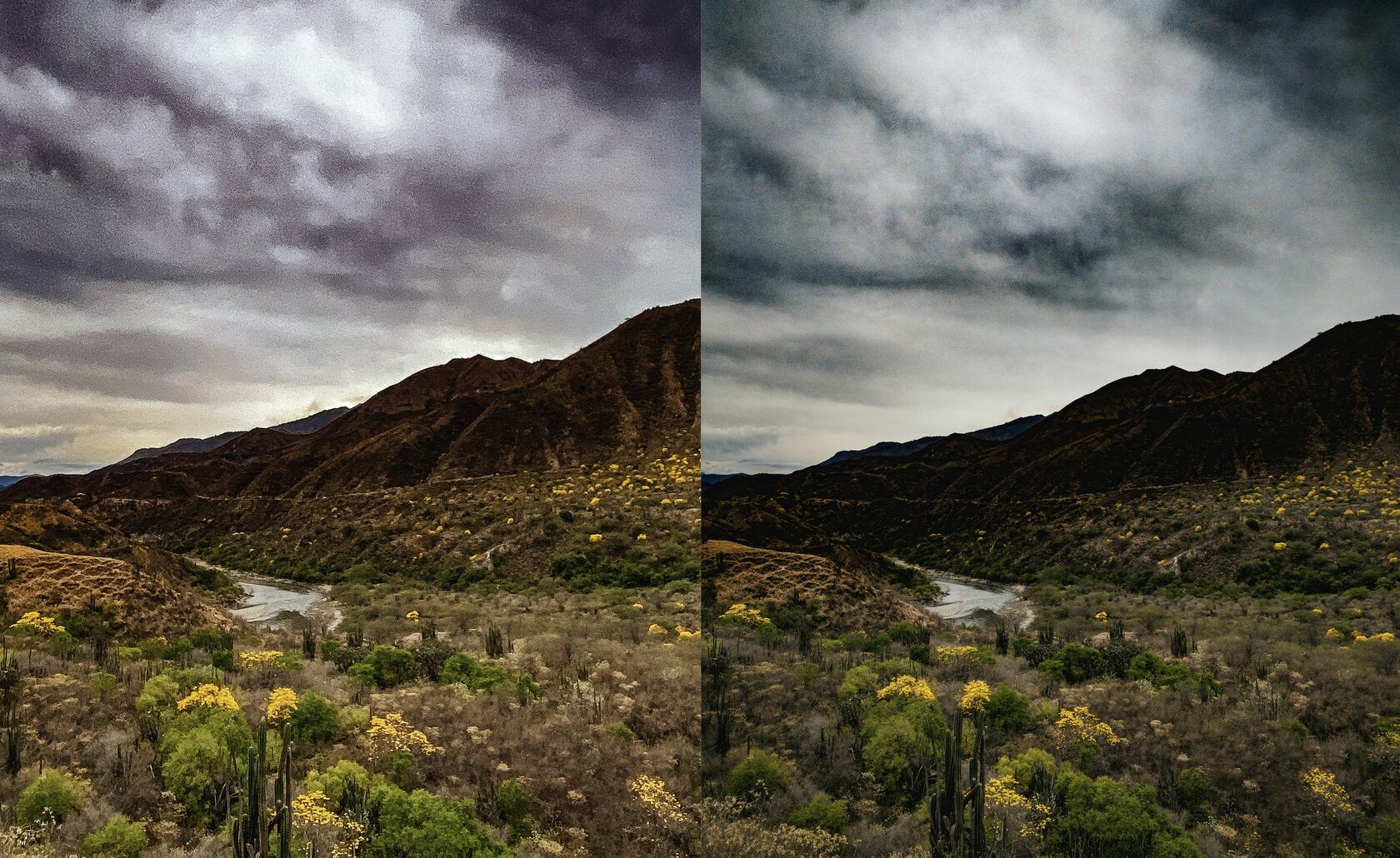
Произвести переключение плавно и подобрать индивидуальное фокусное расстояние поможет удержание пальца на значке смены объективов. Это вызовет специальное колесо, вращая которое, смена будет осуществляться очень плавно.
Ручная настройка режима ночных фото
iPhone 11 автоматически умеет определять необходимость использования «ночного режима». При этом, смартфон самостоятельно увеличивает время осуществления снимка, то есть, повышает выдержку. В течение этого времени следует держать кадр неподвижно (в качестве альтернативы можно использовать штатив). Автоматически экспозиция стоит на 3 секунды.
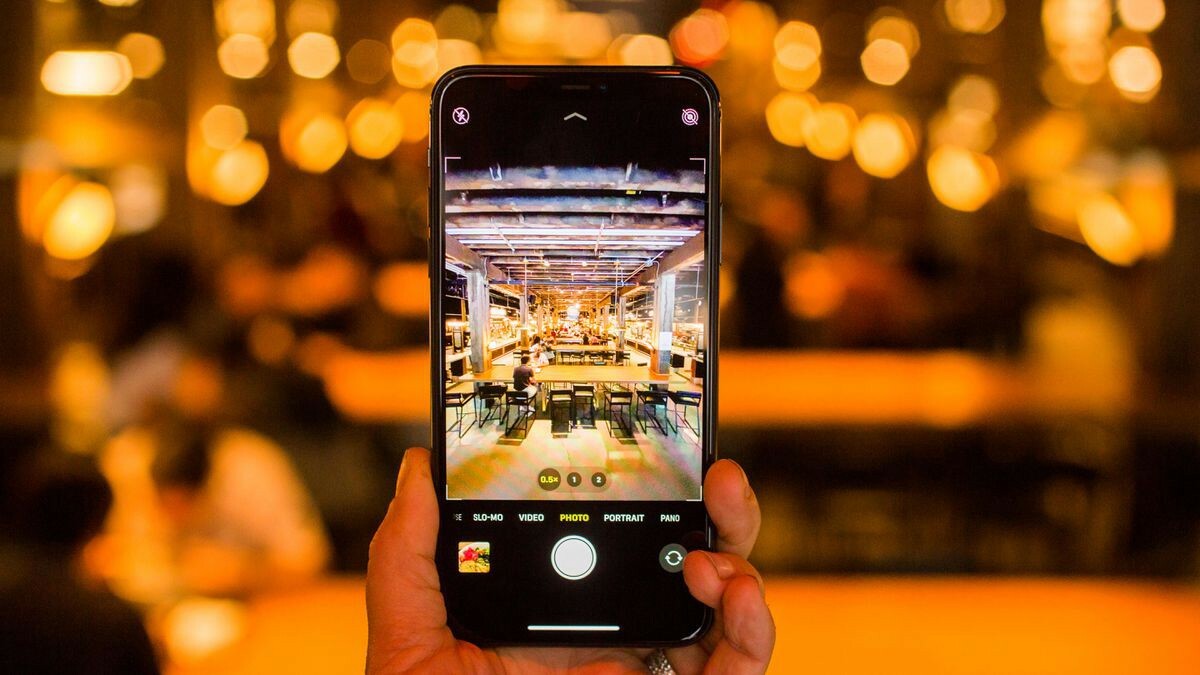
Как самому изменить настройки?
- Тапаем по значку «Луна» в верхнем левом углу.
- После этого откроется меню, в котором время экспозиции можно увеличить (вплоть до 10 секунд) либо полностью выключить ночной режим.
- Увеличение времени экспозиции позволит осветлить кадр и добавить четкости в прорисовке предметов при съемке в ночное время.
Настройка уровня экспозиции
При нажатии на объект, который необходимо захватить фокусом, появляется желтая рамка и значок «солнышко». Потянув его вверх и вниз, можно изменять уровень экспозиции вручную, то есть, осветлять или затемнять снимок.
Используя эти системные возможности IOS, вы сможете делать крутые и красивые фотографии на ваш IPhone 11. Но, все же, функциональные возможности — это лишь половина ответа на вопрос о том, как фотографировать на айфон 11.
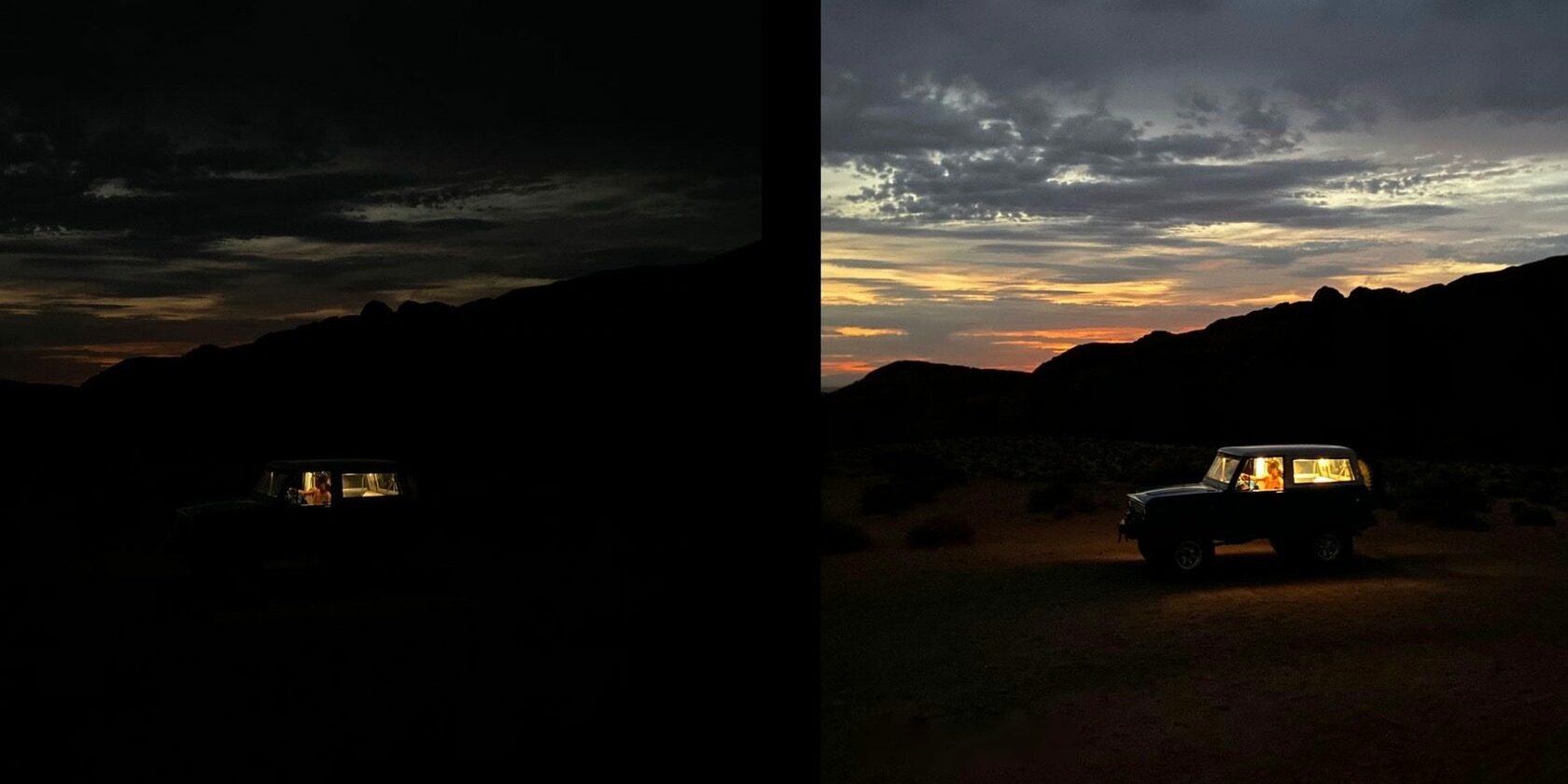
Физические действия со смартфоном и постановка кадра.
Правильно фотографировать с помощью айфона помогут общие правила мобильной фотографии, применяемые ко всем смартфонам, да и фото устройствам в целом вне зависимости от возможности их камеры.
Использование естественного света
Естественный свет солнца отлично заменяет использование студийного оборудования. При фотографировании объектов маленького размера наилучшим решением будет размещение их у окна. При этом, лучше заранее подобрать контрастный фон для того, чтобы объекты съемки не сливались в одно большое одноцветное пятно.

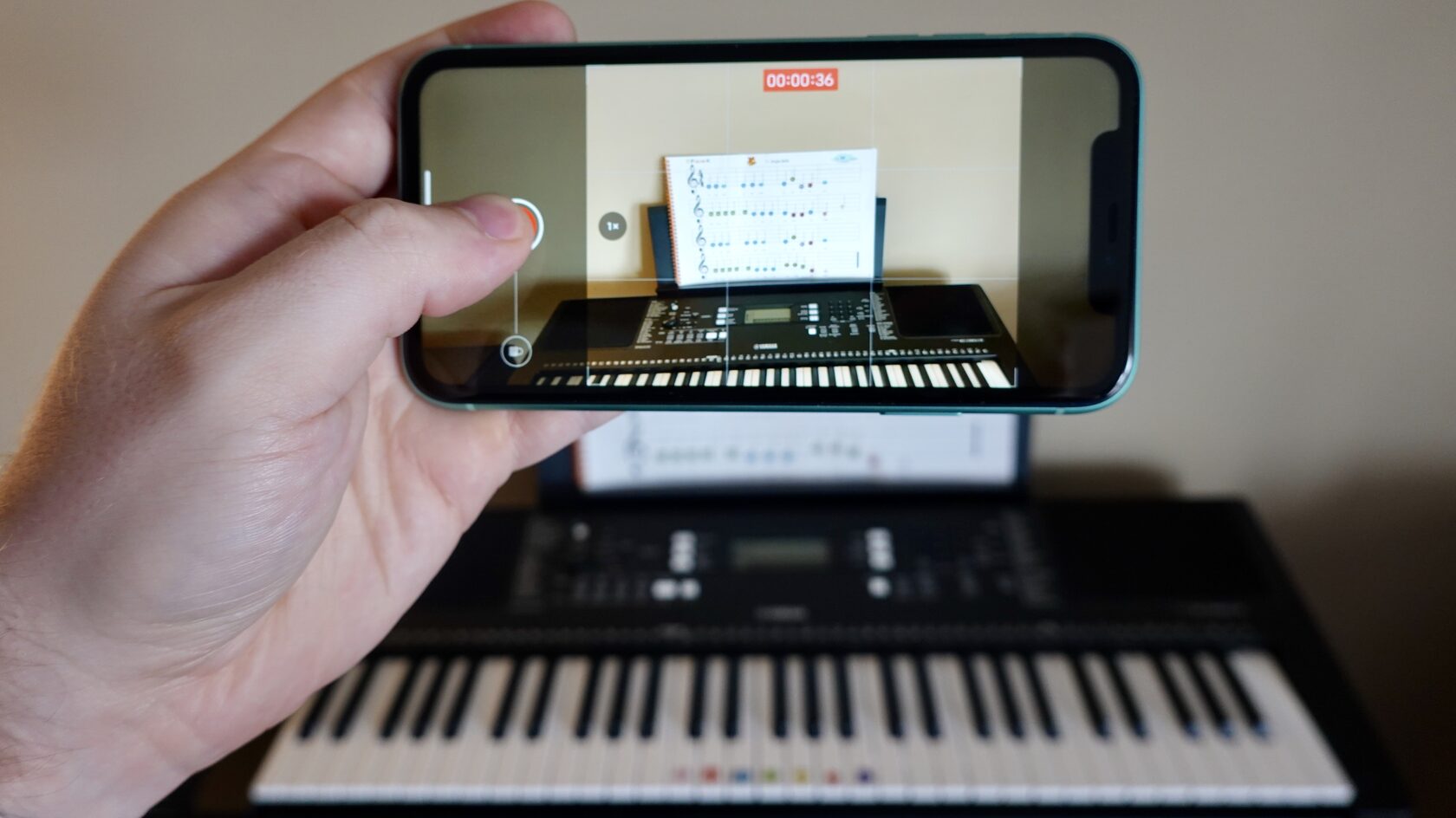
Исключение тряски рук при производстве снимка
Бывают ситуации, когда идеально пойманный кадр смазывается из-за неудачного движения рукой фотографа.
Способов избежания подобного известно два:
● использование специального оборудования: штативов, моноподов, физических и электронных стабилизаторов;
● «захват» смартфона особым образом: локти при производстве снимка прижимаются к телу либо опираются на горизонтальную поверхность.
Схема расположения объектов в кадре
Для правильного восприятия зрителем вашей фотографии следует знать правило расположения главных объектов в кадре. Оно называется «правило третей» и относится к одним из главных законов композиции снимка. Чтобы им воспользоваться, необходимо включить отображение сетки в настройках камеры («Настройки» — «Камера» — «Сетка»).
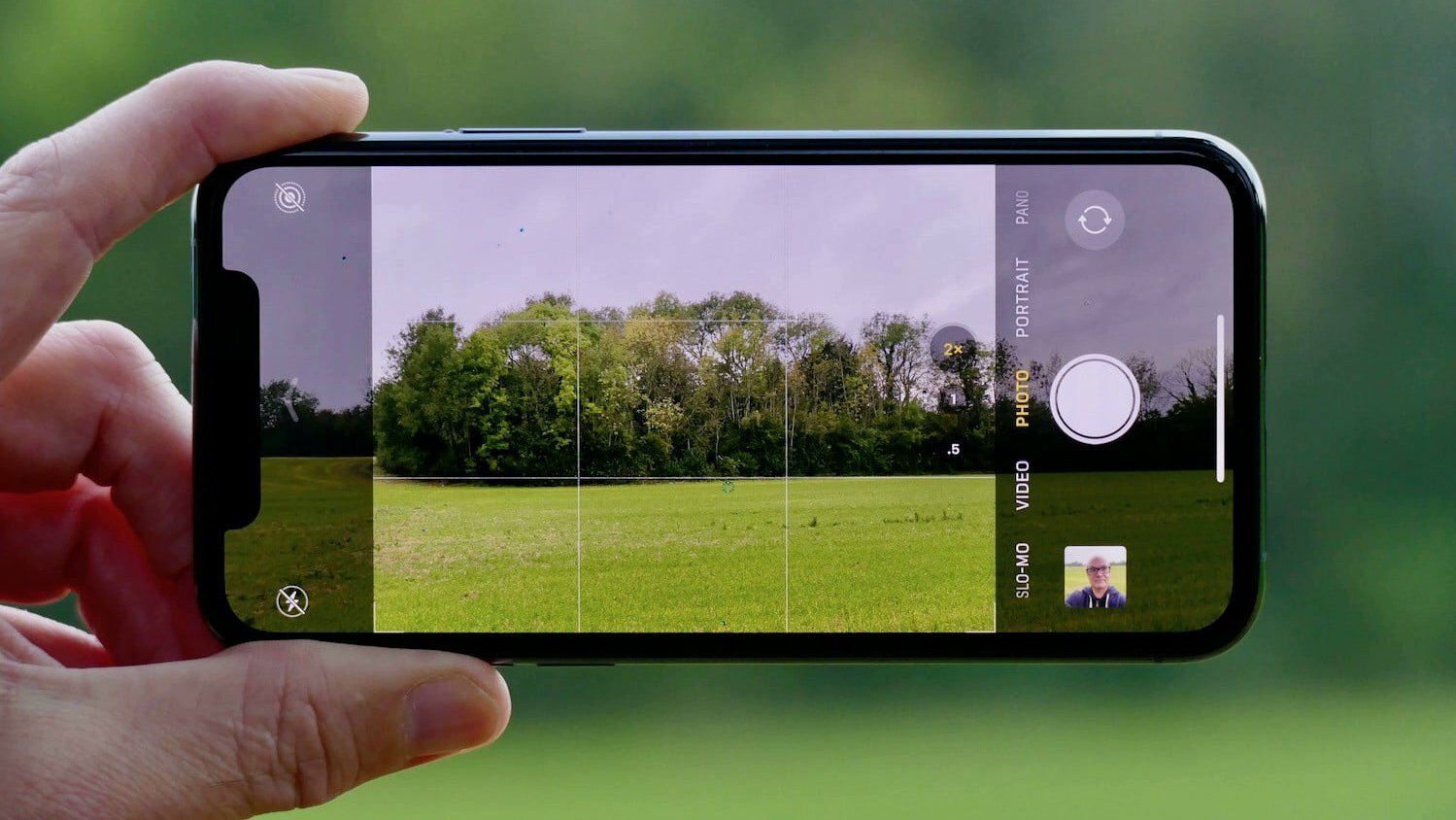
Главный объект следует располагать в левой части кадра, на пересечении горизонтальной и вертикальной линии. Почему? Да потому что эта область является основным местом фокусировки человеческого внимания.
Все эти фишки работают с любыми типами смартфонов и камер в принципе, но на Айфон 11 они смотрятся и реализуются наилучшим образом. Все дело в технической оснащенности, которая в комбинации с изложенными методами позволяет добиваться отличных результатов.
Заключение
Как фотографировать на айфон 11 ? — Очень просто!
Комбинируя и используя по отдельности изложенные выше методы, Вам удастся вывести свои снимки на IPhone 11 на новый уровень. Мобильная фотография давно перестала быть чем-то несерьезным. Сейчас — это полноценная отрасль со своими фишками, правилами и установками.
В завершение предлагаем вам посмотреть фотогалерею изображений, в которой мы собрали крутые снимки, сделанные при помощи айфон 11.
Источник